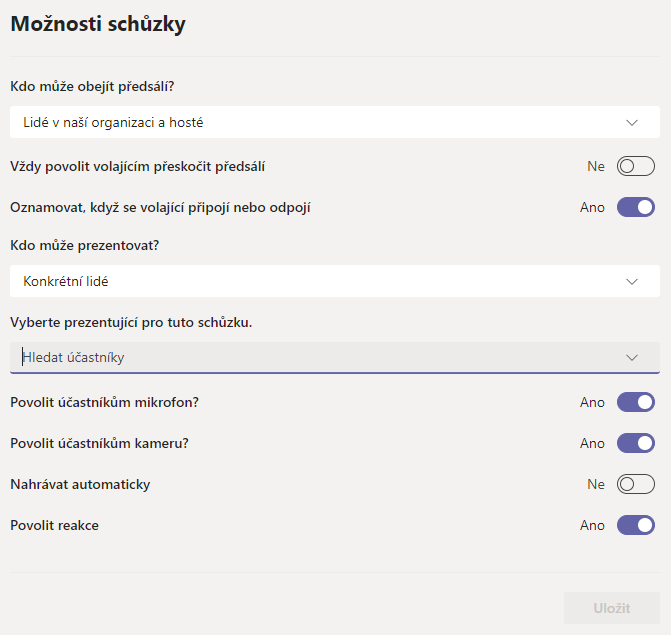Pokud chcete (pře)nastavit vlastnosti schůzky, postupujte následovně.
Klikněte na modré pole se schůzkou. Případně klikněte na tři tečky na pravém okraji modrého pole se schůzkou a vyberte Podrobnosti schůzky.
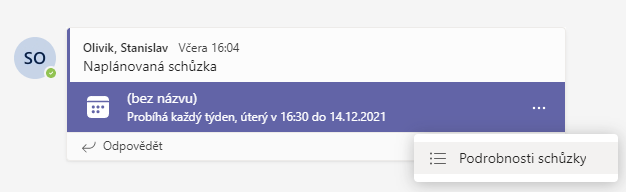
Pokud máte malé okno MS Teams, klikněte na tři tečky vedle Zkopírovat odkaz a vyberte Možnosti schůzky. Pokud máte velké okno MS Teams, jsou Možnosti schůzky dostupné vedle časového pásma schůzky.
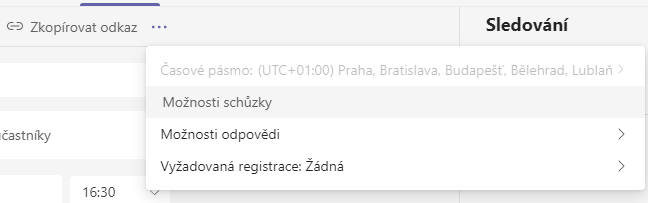

Po kliknutí na Možnosti schůzky se otevře webový prohlížeč. Pokud nemáte uložené heslo, bude po vás chtít se přihlásit. Jako uživatelské jméno zadejte cvutusername@cvut.cz a po přesměrování na stránku ČVUT se přihlaste.
Poté se objeví stránka s možnostmi schůzky. Pokud budete chtít, můžete zde např. zakázat účastníkům používat svoji kameru, příp. aby se schůzka začala rovnou po spuštění nahrávat.
Pro přednášky, ale i cvičení, doporučuji nastavit možnost Kdo může prezentovat? na Jenom já. Pokud byste přesto potřebovali, aby vám jiní účastníci schůzky nasdíleli obrazovku, můžete ji to právo udělit v průběhu schůzky. Nastavení nezapomeňte uložit.
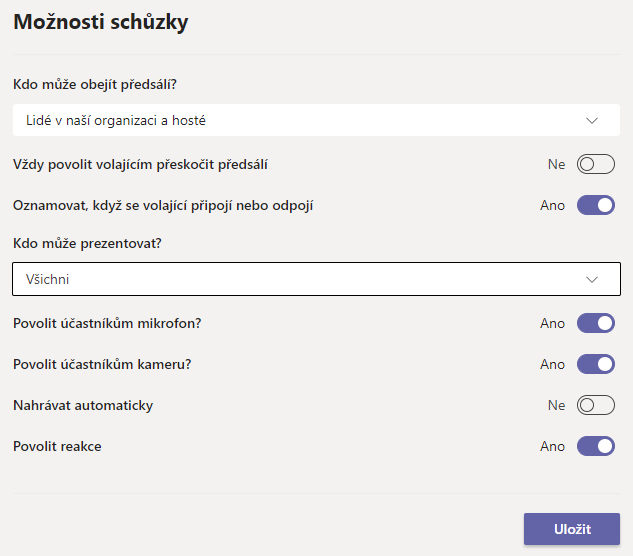
Pokud víte dopředu, že nebudete prezentovat pouze vy, a víte, kdo přesně bude prezentovat, můžete možnost Kdo může prezentovat? nastavit na Konkrétní lidé a vybrat onoho člověka z týmu.